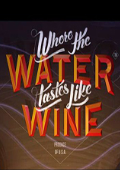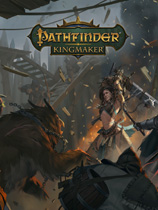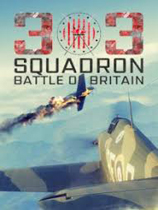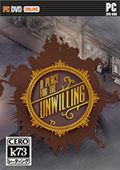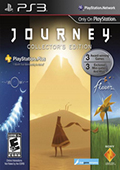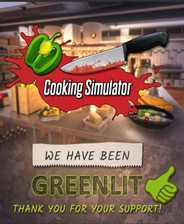快速处理win10系统彻底关机的图文方法 win10怎么彻底关机
作者:075玩 来源:互联网 2023-07-28 09:36:07
随着电脑的使用率越来越高,我们有时候可能会遇到对win10系统彻底关机进行设置,如果我们需要对win10系统彻底关机进行设置时,要怎么处理win10系统彻底关机呢?我们按照1、单击左下解开始菜单,然后点击“设置”按钮: 2、然后点击“系统”图标;就搞定了;接下来给大家带来win10系统彻底关机的详细步骤:其实我们只要关闭快速启动或绕过就可以了!方法一:不关闭快速启动彻底关机小技巧右键点击“开始”按钮或使用WIN+X,然后选择“关闭或注销”然后选择关机; 这样关机不会触发深度休眠,是真正意义上的关机。方法二:关闭快速启动1、单击左下解开始菜单,然后点击“设置”按钮:图1
这样关机不会触发深度休眠,是真正意义上的关机。方法二:关闭快速启动1、单击左下解开始菜单,然后点击“设置”按钮:图1 2、然后点击“系统”图标;
2、然后点击“系统”图标; 3、然后选择“电源和睡眠”,并点击“其他电源设置”(www.w10zj.com接下去会跳转到旧版的电源选项,将来win10会取消老版的控制面板,设置方法可能会有不同);
3、然后选择“电源和睡眠”,并点击“其他电源设置”(www.w10zj.com接下去会跳转到旧版的电源选项,将来win10会取消老版的控制面板,设置方法可能会有不同); 4、然后在左侧,点击“选择电源按钮的功能”链接;
4、然后在左侧,点击“选择电源按钮的功能”链接; 5、其实我们现在已经看到了“启用快速启动功能(推荐)”了,不过会发现为灰色不可点击,我们要先点上面的“更改当前不可用的设置”;
5、其实我们现在已经看到了“启用快速启动功能(推荐)”了,不过会发现为灰色不可点击,我们要先点上面的“更改当前不可用的设置”; 6、最后,我们取消勾选 ,快速启动前的复选框 就可以了,www.w10zj.com如果你是想开启,那么勾选即可。
6、最后,我们取消勾选 ,快速启动前的复选框 就可以了,www.w10zj.com如果你是想开启,那么勾选即可。 7、最后记得 保存设置 让你的设置生效,这样下次关机后就不会进入混合休眠了!PS:如果以上方法都试了还是不是能解决你的win10无法完全关闭的问题,那么很有可能是驱动没有安装好或是不兼容所至,建议更新显卡驱动!
7、最后记得 保存设置 让你的设置生效,这样下次关机后就不会进入混合休眠了!PS:如果以上方法都试了还是不是能解决你的win10无法完全关闭的问题,那么很有可能是驱动没有安装好或是不兼容所至,建议更新显卡驱动!
到这里本文关于win10系统彻底关机的操作方法就结束了,方法还是很简单的,如果还有不清楚的可以参考以上的教程,不会的朋友赶快来学习一下吧。
- 大神研习win10系统清空遨游5中所有浏览记录的设置方案
- 主编练习win10系统用网络诊断工具修复网络故障问题的操作方案 win10网络诊断出错
- 小编为你细说win10系统激活密钥slmgr命令kms激活的设置技巧
- 在 iPhone 上设置“切换控制” iphone上的切换控制怎么用
- 电脑微信打开WORD文件提示“目录名无效” 用word打开文件显示目录名无效
- 大师传授win10系统屏保的设置方法的操作方案
- 大神优化win10系统游戏键盘快捷方式的设置方法的
- Win10系统 TH2经常蓝屏的图文步骤 win1021H1蓝屏
- 老司机为你示范win7系统电脑检测硬盘出现OB 尝试重新校正次数”警告的还原方法
- 破解win10系统开机无限重启的处理方式
- 本类推荐
- 本类排行
- 1大神研习win10系统清空遨游5中所有浏览记录的设置方案
- 2主编练习win10系统用网络诊断工具修复网络故障问题的操作方案 win10网络诊断出错
- 3小编为你细说win10系统激活密钥slmgr命令kms激活的设置技巧
- 4在 iPhone 上设置“切换控制” iphone上的切换控制怎么用
- 5电脑微信打开WORD文件提示“目录名无效” 用word打开文件显示目录名无效
- 6大师传授win10系统屏保的设置方法的操作方案
- 7大神优化win10系统游戏键盘快捷方式的设置方法的
- 8Win10系统 TH2经常蓝屏的图文步骤 win1021H1蓝屏
- 9老司机为你示范win7系统电脑检测硬盘出现OB 尝试重新校正次数”警告的还原方法
- 10破解win10系统开机无限重启的处理方式
- 热门软件
- 热门标签








 萌侠挂机(无限盲盒)巴兔iPhone/iPad版
萌侠挂机(无限盲盒)巴兔iPhone/iPad版 新塔防三国-全民塔防(福利版)巴兔安卓折扣版
新塔防三国-全民塔防(福利版)巴兔安卓折扣版 皓月屠龙(超速切割无限刀)巴兔iPhone/iPad版
皓月屠龙(超速切割无限刀)巴兔iPhone/iPad版 异次元主公(SR战姬全免)巴兔iPhone/iPad版
异次元主公(SR战姬全免)巴兔iPhone/iPad版 火柴人归来(送兔年天空套)巴兔安卓版
火柴人归来(送兔年天空套)巴兔安卓版 大战国(魂环打金大乱斗)巴兔安卓版
大战国(魂环打金大乱斗)巴兔安卓版 世界异化之后(感性大嫂在线刷充)巴兔安卓版
世界异化之后(感性大嫂在线刷充)巴兔安卓版 云上城之歌(勇者之城)巴兔安卓折扣版
云上城之歌(勇者之城)巴兔安卓折扣版 武动六界(专属定制高返版)巴兔安卓折扣版
武动六界(专属定制高返版)巴兔安卓折扣版 主公带我飞(打金送10万真充)巴兔安卓版
主公带我飞(打金送10万真充)巴兔安卓版 龙神之光(UR全免刷充)巴兔安卓版
龙神之光(UR全免刷充)巴兔安卓版 风起苍岚(GM狂飙星环赞助)巴兔安卓版
风起苍岚(GM狂飙星环赞助)巴兔安卓版 仙灵修真(GM刷充1元神装)巴兔安卓版
仙灵修真(GM刷充1元神装)巴兔安卓版 绝地枪王(内玩8888高返版)巴兔iPhone/iPad版
绝地枪王(内玩8888高返版)巴兔iPhone/iPad版 火柴人归来(送兔年天空套)巴兔iPhone/iPad版
火柴人归来(送兔年天空套)巴兔iPhone/iPad版 世界异化之后(感性大嫂在线刷充)巴兔iPhone/iPad版
世界异化之后(感性大嫂在线刷充)巴兔iPhone/iPad版 大战国(魂环打金大乱斗)巴兔iPhone/iPad版
大战国(魂环打金大乱斗)巴兔iPhone/iPad版 主公带我飞(打金送10万真充)巴兔iPhone/iPad版
主公带我飞(打金送10万真充)巴兔iPhone/iPad版